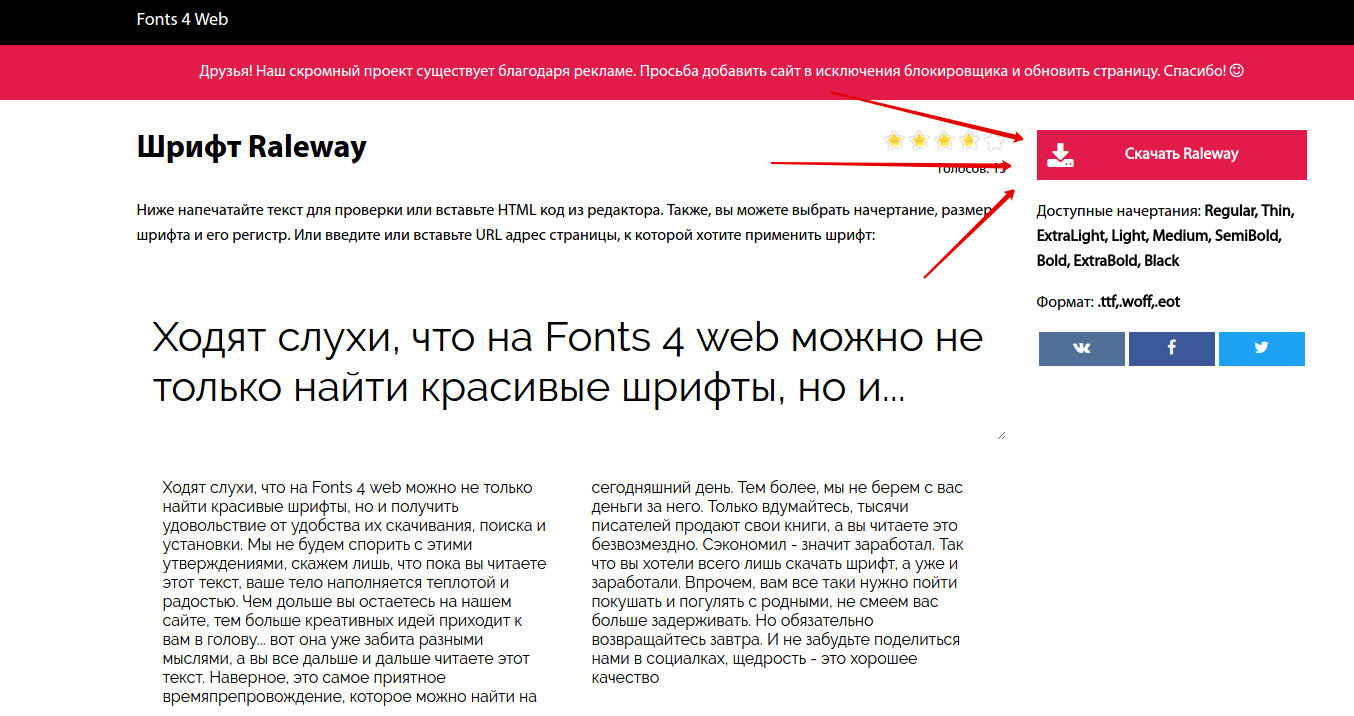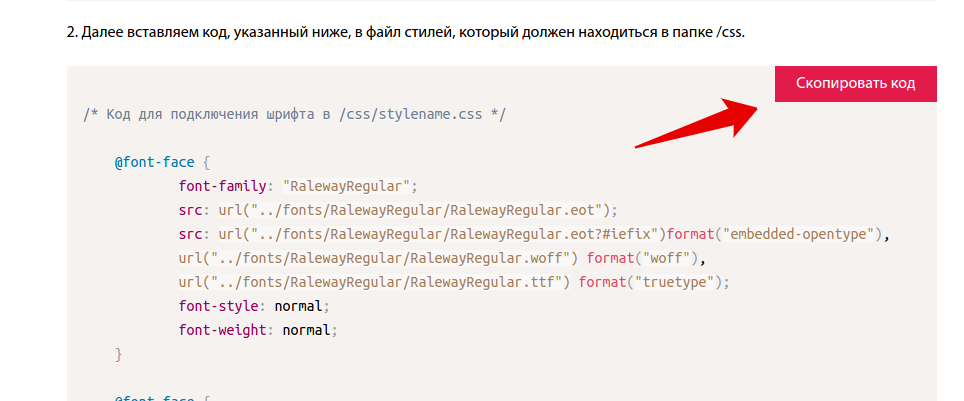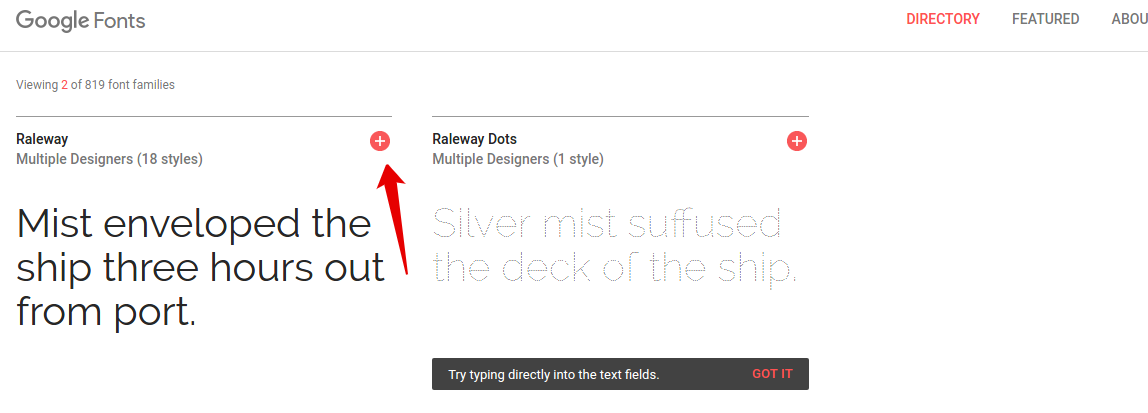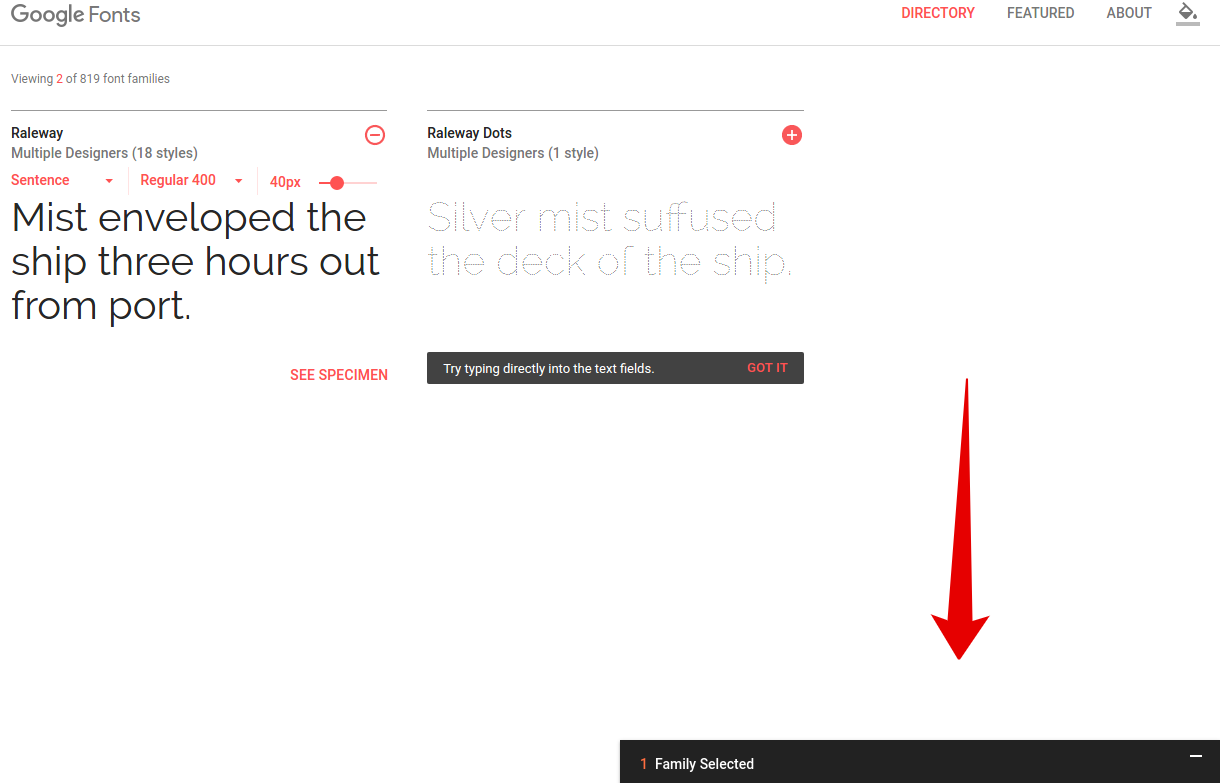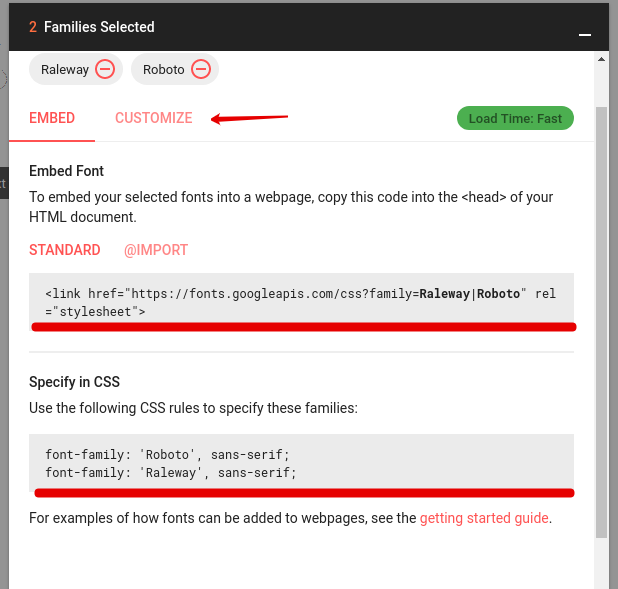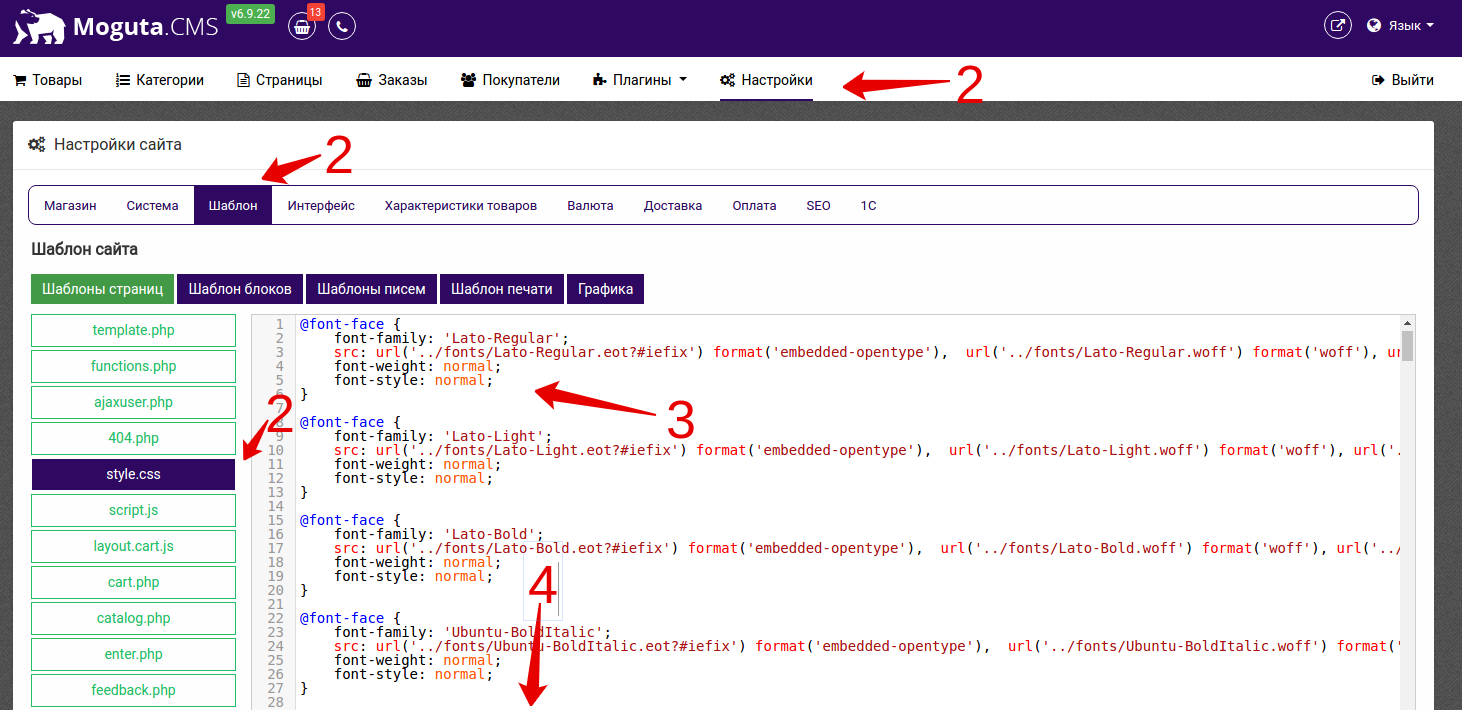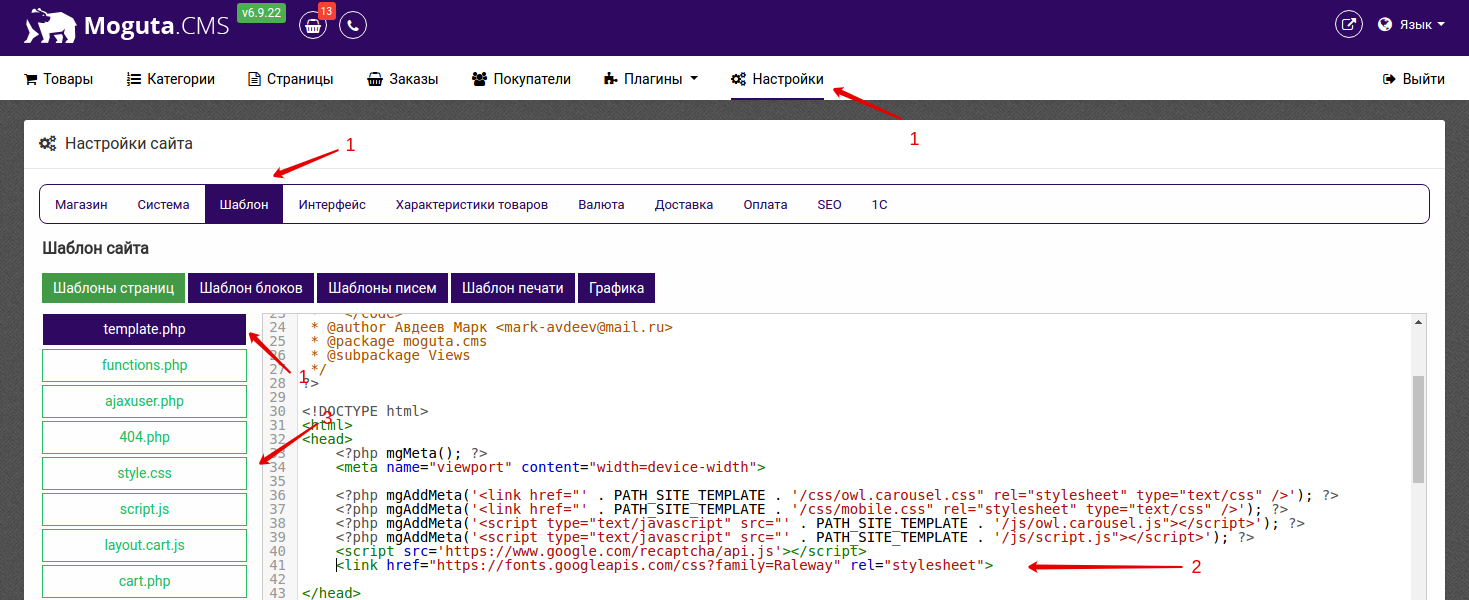- Как подключить шрифт на сайт в CSS
- Как подключить шрифт на сайт в CSS
- Как подключить шрифт с помощью различных сервисов
- Самый простой способ подключения шрифтов
- Как подключить шрифт к шаблону Moguta.CMS
- Как добавить ссылку с Google Fonts в шаблон Moguta CMS
- Подключение шрифтов в CSS
- Локальные шрифты
- Форматы шрифтов
- Разные начертания шрифтов
- Обычный:
Как подключить шрифт на сайт в CSS
Подключение нового шрифта на сайт не самая простая задача. Где выбрать, скачать и как подключить шрифт на сайт в CSS? В этой статье мы покажем один из самых удобных способов установки и подключения шрифта на сайт.
Как подключить шрифт на сайт в CSS
Например, у нас есть шрифт Raleway.ttf и мы хотим использовать его во всех заголовках h1 нашего сайта. Для этого выполняем следующие действия:
В корневой папке сайта создаём папку fonts и копируем туда наш Raleway.ttf;
В самом низу файла стилей style.css прописываем правило:
@font-face < // название шрифта(чтобы не запутаться лучше указать название папки со шрифтом) font-family: "RalewayRegular"; // адрес шрифта и тип src: url("../fonts/RalewayRegular.ttf") format("truetype"); font-style: normal; font-weight: normal; > А также в файле стилей задаём правило для всех заголовков:
h1< font-family: "RalewayRegular"; > Теперь все заголовки 1-го уровня на сайте отображаются с нужным нам шрифтом.
Если вы хотите подключить несколько шрифтов или их начертаний, то просто добавьте их под предыдущим:
@font-face < font-family: "RalewayRegular"; src: url("../fonts/RalewayRegular.ttf") format("truetype"); font-style: normal; font-weight: normal; > @font-face< font-family: "RalewayBold"; src: url("../fonts/RalewayBold.ttf") format("truetype"); font-style: normal; font-weight: normal; > Вы могли заметить, что есть разные форматы шрифтов — .ttf, .woff, .eot, .svg и другие. Еще существует формат для современных браузеров .woff2, но о нем мы расскажем в одной из следующих статей.
Обычно каждый шрифт подключается сразу в 3-х форматах. Это сделано, чтобы шрифт правильно отображался во всех браузерах в том числе и старых. Выглядит это так:
@font-face < font-family: "RalewayRegular"; src: url("../fonts/RalewayRegular/RalewayRegular.eot"); src: url("../fonts/RalewayRegular/RalewayRegular.eot?#iefix") format("embedded-opentype"), url("../fonts/RalewayRegular/RalewayRegular.woff") format("woff"), url("../fonts/RalewayRegular/RalewayRegular.ttf") format("truetype"); font-style: normal; font-weight: normal; > Здесь следует обратить внимание на порядок подключения — это важно!
Не будем вдаваться в подробности, просто запомните вид этой конструкции.
Если у вас есть шрифт только в одном формате, то воспользуйтесь различными конверторами шрифтов. Вот один из них.
Как подключить шрифт с помощью различных сервисов
Также можно воспользоваться сервисом fonts4web для подключения шрифтов:
- Находим нужный шрифт или выбираем из уже имеющихся;
- Скачиваем архив и добавляем его в папку fonts;
- Копируем уже готовый CSS-код для файла style.css;
Самый простой способ подключения шрифтов
- Заходим на сайт https://fonts.google.com;
- Находим нужный шрифт или несколько:
- Нажимаем на красный круг в правом верхнем углу в блоке шрифта;
- Внизу нажимаем на появившееся чёрное поле:
- При желании кастомизируем шрифт;
- Копируем ссылку и вставляем ее в тег head:
Как подключить шрифт к шаблону Moguta.CMS
- Через хостинг загрузить необходимый шрифт в папку /mg-templates/mg-default/fonts;
- Через административную панель открыть файл стилей;
- Прописать в самом верху новый шрифт;
- Ниже в файле стилей найти интересующий нас элемент и задать или изменить свойство font-family: *название нового шрифта* ;
Как добавить ссылку с Google Fonts в шаблон Moguta CMS
- Заходим Настройки—>Шаблон—>template.php;
- Перед закрывающим тегом head вставляем ссылку сгенерированную гуглом;
- Затем в файле стилей задаём новый шрифт к нужному элементу:
Теперь вы знаете как подключить шрифт на сайт в CSS и не только. Мы с радостью ответим на все ваши вопросы в группе или комментариях.
Подключение шрифтов в CSS
Если не вникать в подробности, по быстрому подключить шрифт можно так:
/* Обычный */ @font-face < font-family: 'FontName'; src: url(/fonts/font.ttf); >/* Жирный */ @font-face < font-family: 'FontName bold'; src: url(/fonts/font-bold.ttf); >.text-1 < font-family: 'FontName'; font-size: 20px; >.text-2
Такой метод вполне работает в большинстве браузеров, но неверен. В данном примере упущено:
- Нет названия шрифта в свойстве local .
- Подключен только один формат шрифта.
- Неправильно настроены начертания.
Локальные шрифты
Правило @font-face src позволяет задать название локального шрифта, т.е. если у пользователя на компьютере уже установлен нужный шрифт, то будет использоваться именно он, при этом существенно увеличится скорость загрузки и отрисовки страницы.
Можно указать несколько названий:
Форматы шрифтов
Сегодня используются четыре формата, рассмотрим их подробнее:
TTF/OTF – работают в большинстве браузеров, кроме IE.
EOT – создан Microsoft, представляет сжатую копию шрифта TTF, поддерживается только в IE.
WOFF – формат представляет собой сжатый шрифт в формате TTF/OTF.
WOFF2 – имеет улучшенное сжатие, по сравнению с первой версией.
Как видно нет единого формата, который поддерживается всеми браузерами, поэтому нужно делать подключение нескольких файлов, браузер сам выберет подходящий формат. Рекомендуется подключать файлы шрифтов по приоритету:
- WOFF2 для современных браузеров.
- WOFF для браузеров, которые не поддерживают WOFF2.
- TTF для устаревших браузерах
- EOT для поддержки IE.
Если в наборе есть не все форматы, их можно получить перекодировкой с помощью сервисов onlinefontconverter.com или convertio.co.
Разные начертания шрифтов
Пример подключения шрифта «Crimson Text» в разных начертаниях: